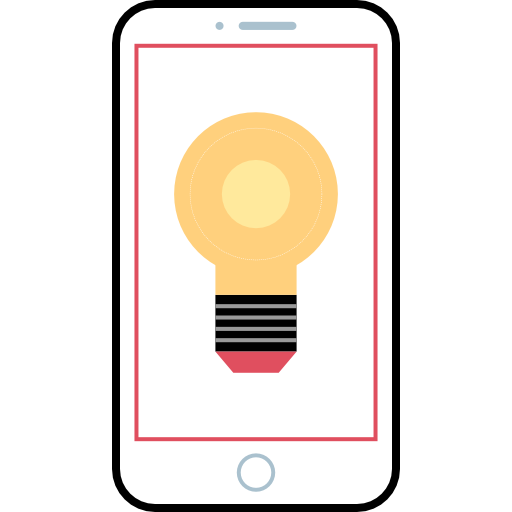Как скрыть уведомления на Google Pixel 4a?
На смартфоне Android вы часто будете получать уведомления о новых публикациях в приложении социальной сети, новом обновлении Android, новом письме. Однако иногда у вас слишком много уведомлений на панели уведомлений, и ваш Google Pixel 4a не перестанет звонить. На Android вы можете удалить все уведомления или только несколько приложений. Затем вы можете решить, отображать ли эти уведомления на экране блокировки, но скрывать их содержимое.
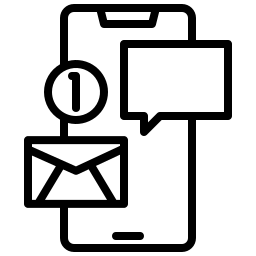
Что такое уведомление и где оно может появиться?
Уведомление – это более или менее развитое сообщение, уведомляющее вас о новом содержании в ваших приложениях. Это может касаться нового электронного письма, нового сообщения, новой публикации от кого-то, на кого вы подписаны в социальной сети, такой как Instagram или Facebook, … Это уведомление может отображаться на заблокированном экране вашего Google Pixel 4a, а также в уведомлениях на панели дома. страницы вашего Android-смартфона. У вас будет возможность изменить это отображение уведомлений для:
- Показывать уведомление на экране блокировки вместе с предварительным просмотром этого уведомления.
- Отобразите это уведомление на панели уведомлений в верхней части экрана Google Pixel 4a Home.
- Скрыть эти уведомления с экрана блокировки или с главного экрана
- Измените звук уведомлений Google Pixel 4a
- Отключить звук уведомлений
Как скрыть панель уведомлений на Google Pixel 4a?
Вы больше не хотите получать уведомления наверху вашего дома. Вы можете удалить любое отображение уведомлений на панели уведомлений, для этого выполните следующие действия:
Программы для Windows, мобильные приложения, игры - ВСЁ БЕСПЛАТНО, в нашем закрытом телеграмм канале - Подписывайтесь:)
- Откройте настройки вашего Google Pixel 4a.
- Найдите в меню уведомлений
- Снимите отметку со значков приложений
- И выберите панель уведомлений или строку состояния, а затем снимите флажок Отображать значки приложений.
Как я могу перестать получать уведомления от определенного приложения на смартфоне Android?
Иногда это будут определенные уведомления приложений, которые вы больше не хотите видеть в верхней части экрана или на заблокированном экране. На мобильном устройстве Android вы можете решить, может ли приложение отображать уведомления, может ли оно издавать звук, и выбрать, для какого типа уведомлений будет возможно отображение. Давайте рассмотрим пример, чтобы понять это. У всех на телефоне есть Facebook. У вас будет 2 способа изменить настройки уведомлений для Facebook.
Полностью отключить уведомления приложений на Google Pixel 4a
Если вам вообще не нужны уведомления для Facebook, вы найдете очень простой способ. Во время отображения следующего уведомления для Facebook проведите пальцем сверху вниз по домашней странице вашего Google Pixel 4a. Затем в уведомлении Facebook сделайте долгое нажатие. Оттуда вы можете отключить уведомления для Facebook.
Выберите, какой тип уведомления может отображаться для Facebook
Однако иногда вы можете не захотеть удалить все уведомления полностью, а только некоторые. Вы можете для каждого приложения выбрать, какой тип уведомления будет отображаться. Выполните следующие действия, чтобы выполнить эту настройку:
- Откройте настройки вашего Google Pixel 4a.
- Выберите приложения
- И нажмите на Facebook как часть нашего примера
- И спуститесь в меню и выберите Уведомления.
- Вы увидите большое количество опций при отображении уведомлений Facebook:
- Показывать уведомления или нет
- Уведомления об обратной связи
- Уведомления о новостях от друзей
- Уведомления о приглашениях
- Уведомления о днях рождения
- Каждое уведомление можно активировать или деактивировать
- Для каждой опции вы можете нажать ее, чтобы получить доступ к настройкам отображения уведомлений:
- Звук или беззвучно
- Вибрировать или нет
- Мигающий свет
- Отображение на экране блокировки
Как скрыть содержимое уведомления на заблокированном экране вашего Google Pixel 4a?
Как видно выше, вы можете выбрать для каждого приложения, будет ли уведомление отображаться на панели уведомлений, а также на экране блокировки. Однако при просмотре уведомления на экране блокировки может отображаться предварительный просмотр содержимого, связанного с уведомлением. Например, при уведомлении о сообщении Messenger предварительный просмотр сообщения может быть виден на экране блокировки. Чтобы удалить этот предварительный просмотр, следуйте нашим инструкциям:
- Зайдите в настройки вашего Google Pixel 4a
- Зайдите в раздел экрана блокировки
- Затем нажмите Уведомления, тогда у вас есть несколько возможностей:
- Включение или отключение уведомлений на экране блокировки
- Показать значки приложений
- Скрыть предварительный просмотр содержимого уведомления
Если вы ищете другую информацию о своем Google Pixel 4a, вы можете просмотреть обучающие материалы в категории: Google Pixel 4a.
Программы для Windows, мобильные приложения, игры - ВСЁ БЕСПЛАТНО, в нашем закрытом телеграмм канале - Подписывайтесь:)